Casio EX-ZR100 Uživatelská příručka
Stránka 202
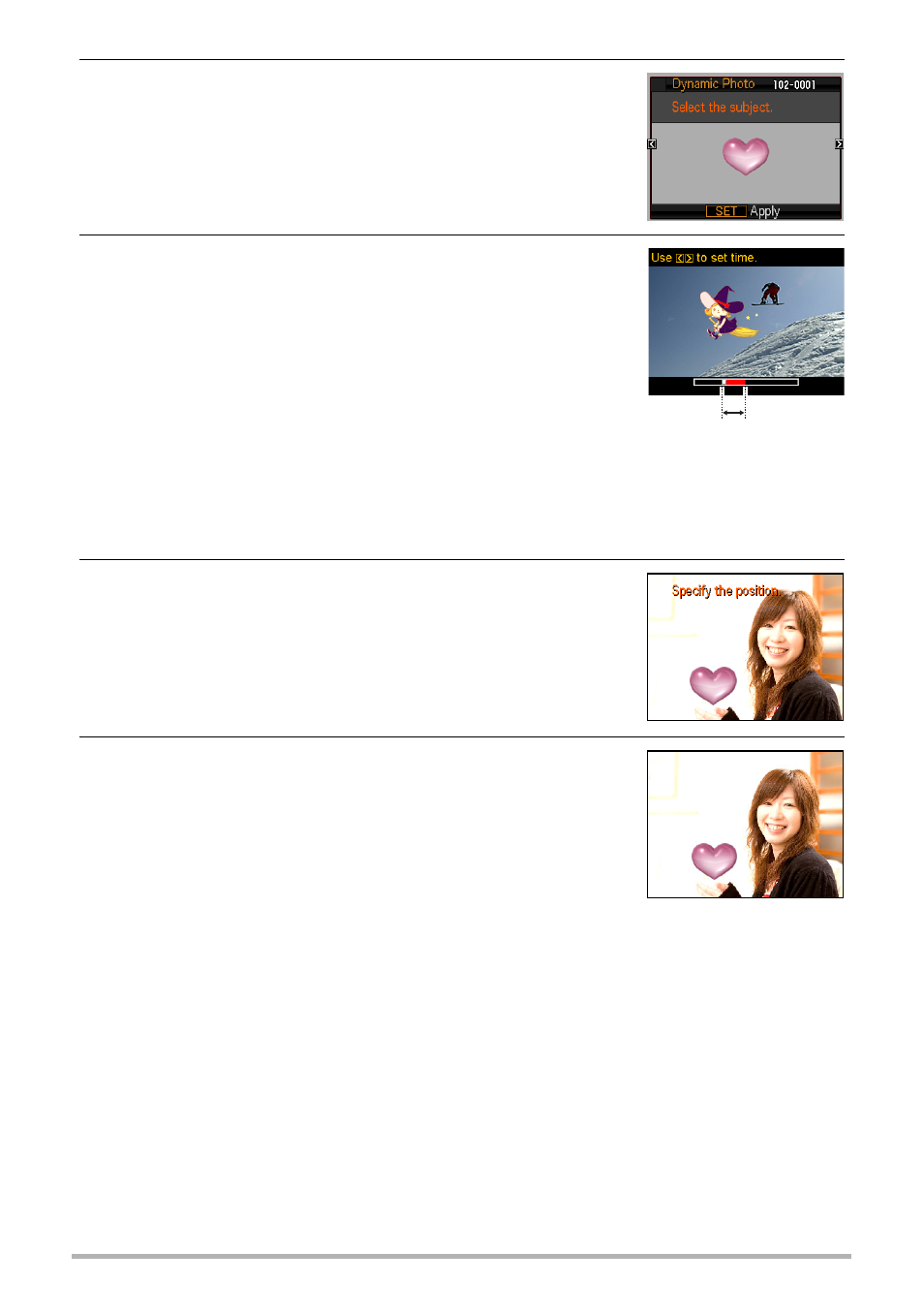
4
Vytvoření snímku Dynamic Photo
4.
Tlačítky [
4] a [6] vyberte interní objekt, který
chcete vložit do snímku, a poté stiskněte tlačítko
[SET].
* Objeví se pouze interní objekty, které lze vkládat do jiných
snímků.
5.
Pokud vkládáte objekt do videoklipu, na displeji
se zobrazí situace znázorňující přibližné
umístění objektu ve videoklipu. Tlačítky [
4] a
[
6] posuňte umístění tam, kam budete chtít. Po
dokončení stiskněte [SET].
• Pokud vložíte objekt do videoklipu, délka výsledného
videoklipu bude maximálně 20 sekund.
Vše před a po vložení bude odstraněno.
Pokud je videoklip, do něhož vkládáte (původní
videoklip) kratší než 20 sekund, výsledný videoklip bude mít stejnou délku jako
originál.
• Pokud vkládáte objekt do snímku, přejděte přímo na krok. č. 6.
6.
K nastavení velikosti objektu použijte ovladač
zoomu a tlačítky [
8], [2], [4] a [6] upravte jeho
pozici. Až bude vše tak, jak potřebujete,
stiskněte [SET].
Objekt se tak vloží do jiného snímku a vytvoří se
snímek Dynamic Photo.
7.
Po vytvoření snímku Dynamic Photo se
dokončený snímek zobrazí na displeji.
Vložení umístění